Kompatibilität:
WebSite X5 Evo, Pro und Agency
Beta-Dienst
Wenn Sie mit der Arbeit an einer neuen Website beginnen, stellen Sie sich oft die Frage: „Wo soll ich anfangen?“
Vor allem, wenn Sie noch wenig Erfahrung haben, kann es leicht passieren, dass Sie sich von neuen Tools oder den vielen zu treffenden Entscheidungen überfordert fühlen.
Mit WebSite X5 war das Erstellen einer Website jedoch noch nie so einfach! Nicht nur, weil das Programm einen geführten Schritt-für-Schritt-Prozess bietet, der jede Komplexität beseitigt, sondern auch, weil es jetzt MagicSite enthält – einen KI-Assistenten, der Ihnen hilft, Ihre Website auf Grundlage Ihrer individuellen Anforderungen zu erstellen.
Mit MagicSite Ihre neue Website zu erstellen ist die beste Möglichkeit, Zeit zu sparen und ein hochgradig personalisiertes Ergebnis zu erzielen:
- Informationen eingeben
- Stil auswählen
- Seiten einrichten
- Website mit KI generieren
- Website bearbeiten und veröffentlichen
#tip - Die mit MagicSite generierte Website ist nur der Ausgangspunkt: Es handelt sich um ein offenes Projekt, das Sie in WebSite X5 öffnen können, um Struktur, Texte, Bilder und Stil bis ins kleinste Detail frei zu bearbeiten.
Informationen eingeben
Es ist ganz einfach, MagicSite alle notwendigen Informationen bereitzustellen, damit Ihr Website-Projekt korrekt eingerichtet werden kann: Starten Sie einfach einen Chat und beginnen Sie ein Gespräch – so, als würden Sie sich mit einem Kollegen oder Freund unterhalten.
- Starten Sie WebSite X5. Klicken Sie im Begrüßungsfenster auf Neues Projekt.
- Wählen Sie, ob Sie mit einer vordefinierten Vorlage, einer leeren Vorlage beginnen oder sich von der KI mit MagicSite unterstützen lassen möchten: In diesem Fall klicken Sie auf Chat starten.

- Beantworten Sie die von MagicSite gestellten Fragen. Es gibt keine Pflichtfragen oder richtigen bzw. falschen Antworten: Je mehr Details Sie angeben, desto besser spiegelt die generierte Website Ihre Anforderungen wider.
- Über die Schaltfläche im Eingabefeld, in dem Sie Ihre Antworten schreiben, stehen Ihnen einige nützliche Befehle zur Verfügung:
- Hilf mir zu antworten: fordert MagicSite auf, die Frage neu zu formulieren und gegebenenfalls weitere Details zu ergänzen.
- Frage überspringen: verwenden Sie diese Option, wenn die angeforderte Information nicht relevant ist.
- Zur Vorlagenauswahl gehen: wird aktiviert, sobald die wichtigsten Informationen gesammelt wurden; beendet den Chat und wechselt direkt zum nächsten Schritt der Stildefinition.

#tip - Befolgen Sie unsere Tipps unter So holen Sie das Beste aus dem MagicSite-Chat heraus
Stil auswählen
Nach Abschluss der Interviewphase schlägt MagicSite Ihnen 2 bis 4 Stile vor, die es für Ihr Projekt als am besten geeignet erachtet.
Jeder Stil umfasst eine Farbpalette, einen Tonfall, Schriftarten und einen Textstil – Elemente, die die visuelle und kommunikative Identität der Website definieren.
Wählen Sie den Stil, den Sie bevorzugen, und klicken Sie auf die Schaltfläche Stil bestätigen.
Seiten einrichten
MagicSite neigt dazu, Websites mit vielen Seiten und Inhalten zu erstellen. Basierend auf den gesammelten Informationen und dem, was es für Ihr Projekt als am besten geeignet hält, schlägt es eine Website-Struktur mit den Seiten vor, die es für nützlich hält, und bittet Sie, zu bestätigen, welche davon tatsächlich generiert werden sollen. 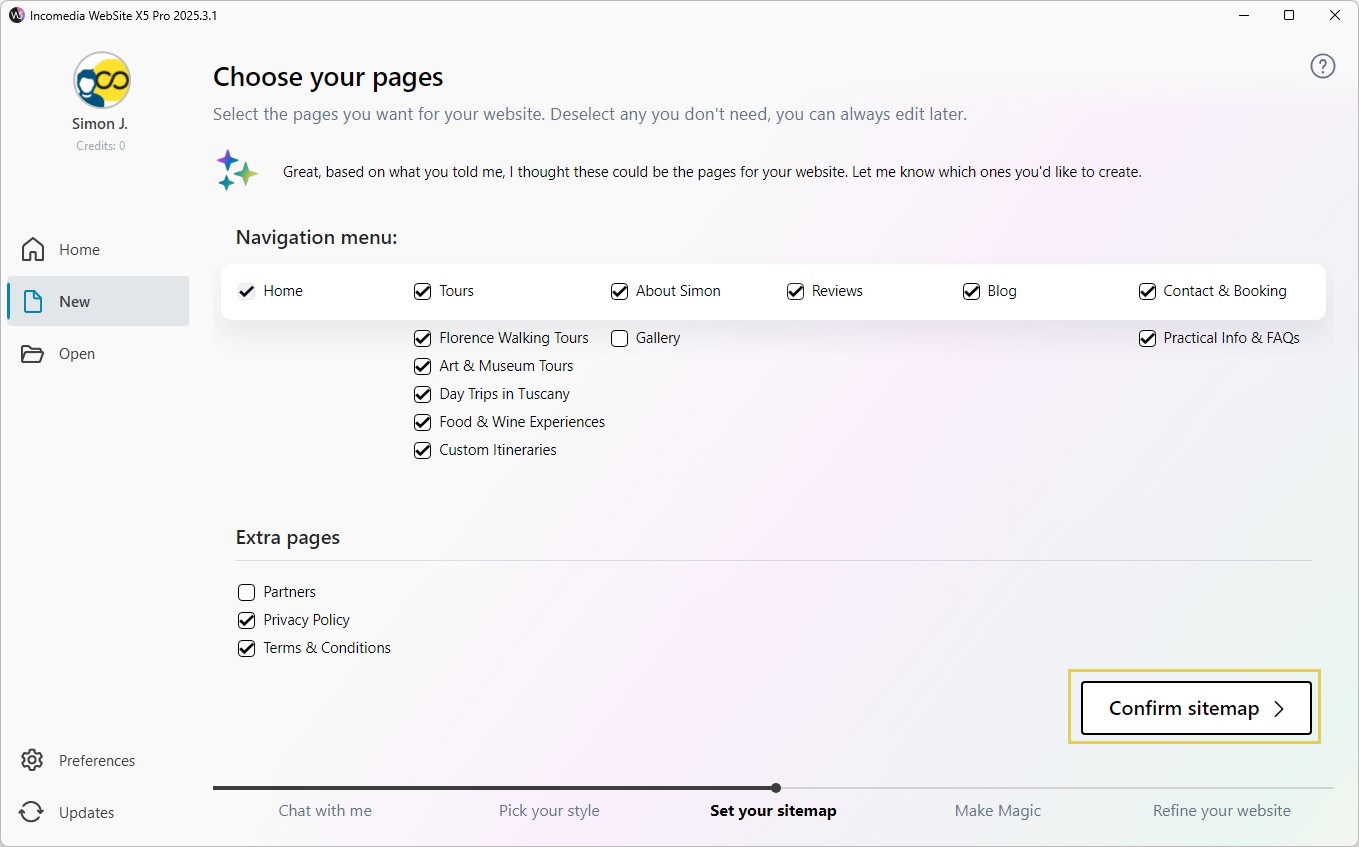
Es wird ein Hauptnavigationsmenü mit obersten Menüeinträgen wie „Startseite“, „Über uns“ oder „Kontakt“ vorgeschlagen. Für einige dieser Einträge kann es eine Unterebene mit zusätzlichen Seiten geben. Zum Beispiel kann unter „Leistungen“ eine Unterstruktur mit einer Seite für jede angebotene Dienstleistung vorgeschlagen werden.
Zusätzlich werden auch einige Extra-Seiten vorgeschlagen (zum Beispiel „Datenschutzerklärung“ oder „Allgemeine Geschäftsbedingungen“), die in der Regel im Footer der Website platziert werden.
Alles, was Sie tun müssen, ist, durch Klicken die Kontrollkästchen neben den vorgeschlagenen Seiten zu aktivieren oder zu deaktivieren: Auf diese Weise werden nur die Seiten generiert, die Sie auswählen.
Wenn Sie zufrieden sind, bestätigen Sie Ihre Auswahl, indem Sie auf Karte bestätigen klicken.
#tip - Eine Seite, die nicht fehlen darf, ist die Startseite – sie kann daher nicht abgewählt werden.
Website mit KI generieren
Fertig: MagicSite verfügt jetzt über alle benötigten Informationen!
Warten Sie nun ein paar Minuten, während die Seiten Ihrer neuen Website generiert werden.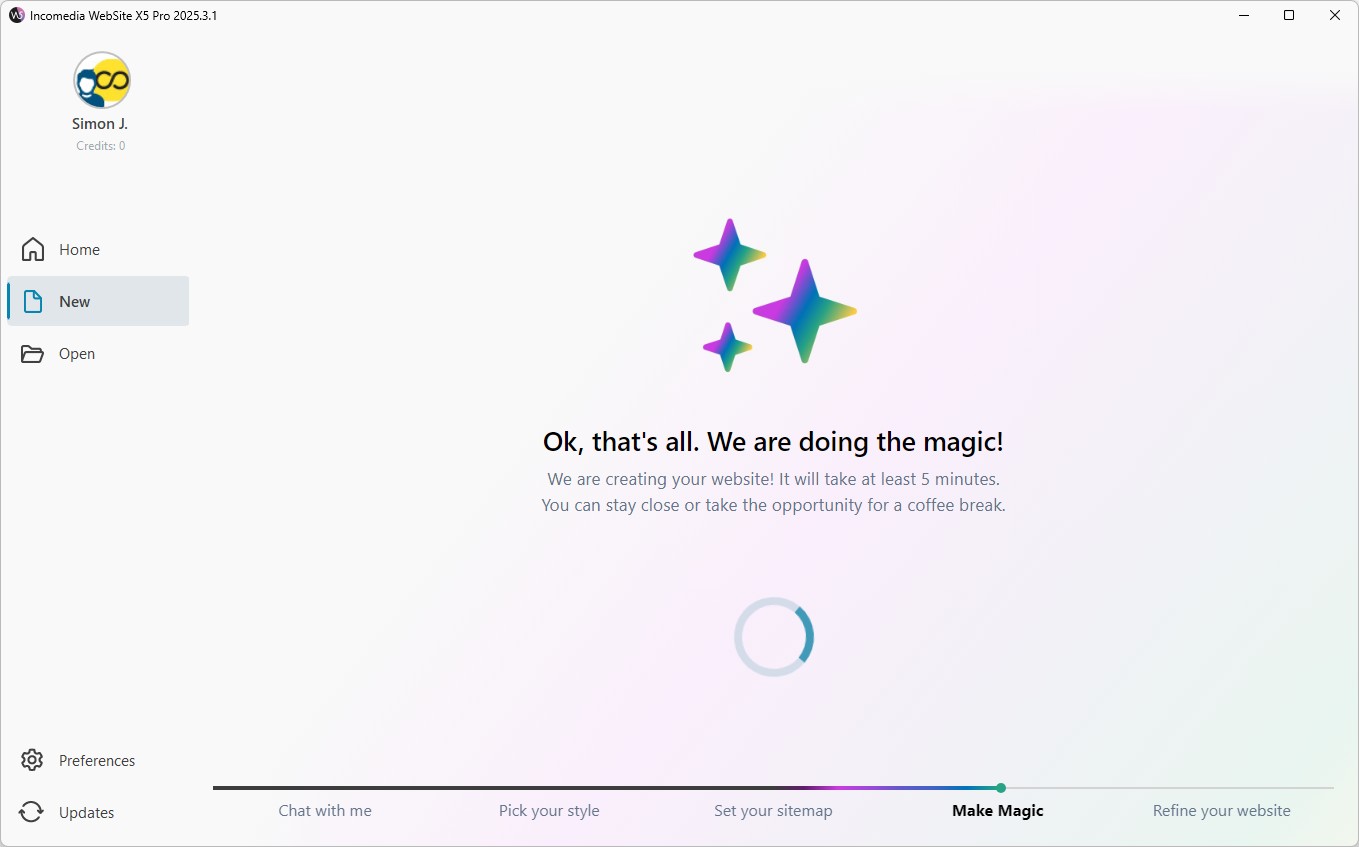
Die für die Generierung benötigte Zeit kann je nach verschiedenen Faktoren variieren, unter anderem dem Thema, der Art und Komplexität des Projekts, der Verbindungsgeschwindigkeit und der aktuellen Auslastung von MagicSite.
Denken Sie in jedem Fall an die eingesparte Zeit: In nur wenigen Minuten erhalten Sie ein vollständiges Projekt, das bereits auf Ihre Anforderungen zugeschnitten ist.
Website bearbeiten und veröffentlichen
MagicSite hat seine Magie vollbracht: Auf der Grundlage Ihrer Angaben hat es eine einfache Idee in ein reales Projekt verwandelt.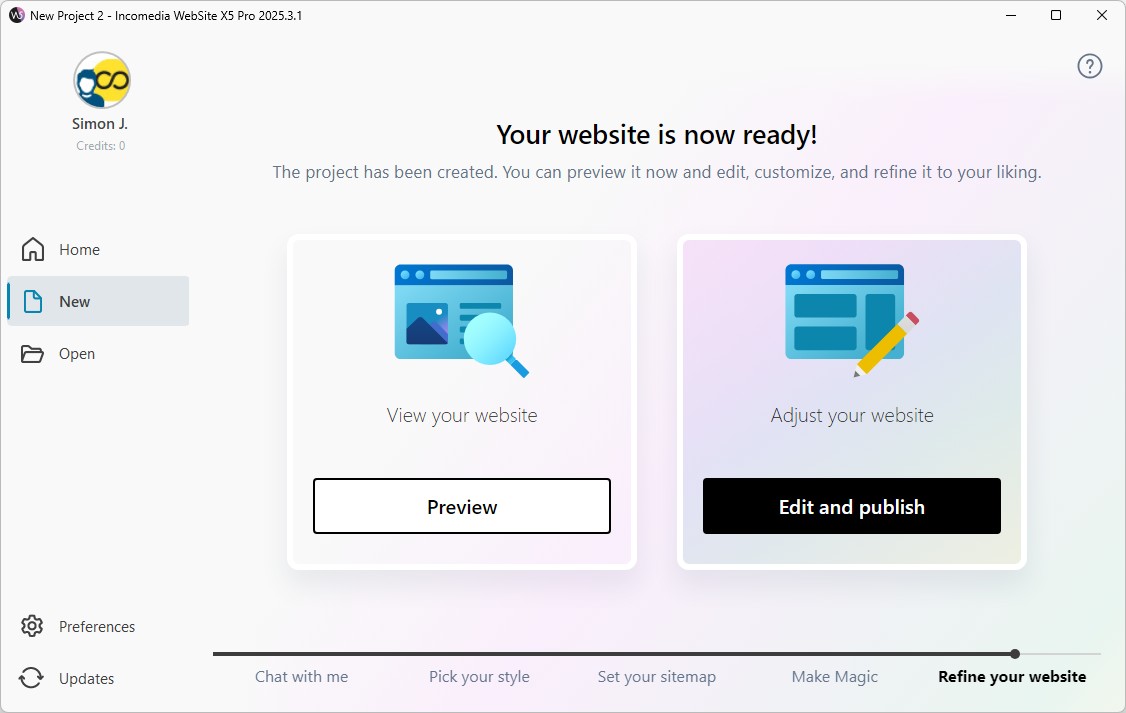
Sind Sie gespannt auf das Ergebnis? Klicken Sie auf die Schaltfläche Vorschau, um die Website im lokalen Browser zu öffnen.
Wie Sie sehen, hat MagicSite ein Template eingerichtet, eine Sitemap erstellt, mehrere Seiten angelegt, Bilder aus den integrierten Bibliotheken ausgewählt und die erforderlichen Textinhalte generiert. Mit anderen Worten: Es hat eine vollständige, funktionsfähige Website erstellt und Ihnen damit einen Großteil der Arbeit abgenommen.
Jetzt sind Sie an der Reihe. Klicken Sie auf die Schaltfläche Bearbeiten und Veröffentlichen, um das von MagicSite generierte Website-Projekt in WebSite X5 zu öffnen: Sie können alle verfügbaren Werkzeuge nutzen, um letzte Anpassungen vorzunehmen, bevor Sie Ihre neue Website online veröffentlichen!
#tip - Das von MagicSite erstellte Projekt ist ein hervorragender Ausgangspunkt, den Sie nach Belieben anpassen können. Siehe So passen Sie ein mit MagicSite erstelltes Projekt an.